上一章React Native实战教程请查看:React Native活动指示器ActivityIndicator
在本章中,我们将使用两个可用选项创建简单的选择器。
步骤1:创建文件
在这里,App.js文件夹将用作表示组件。
App.js
import React from 'react';
import PickerExample from './PickerExample.js';
const App = () => {
return <PickerExample />;
};
export default App;
步骤2:逻辑
this.state.user用于选择控件。
当用户被选中时,updateUser函数将被触发。
PickerExample.js
import React, {Component} from 'react';
import {View, Text, Picker, StyleSheet} from 'react-native';
class PickerExample extends Component {
state = {user: ''};
updateUser = user => {
this.setState({user: user});
};
render() {
return (
<View>
<Picker selectedValue={this.state.user} onValueChange={this.updateUser}>
<Picker.Item label="Steve" value="steve" />
<Picker.Item label="Ellen" value="ellen" />
<Picker.Item label="Maria" value="maria" />
</Picker>
<Text style={styles.text}>{this.state.user}</Text>
</View>
);
}
}
export default PickerExample;
const styles = StyleSheet.create({
text: {
fontSize: 30,
alignSelf: 'center',
color: 'red',
},
});
输出
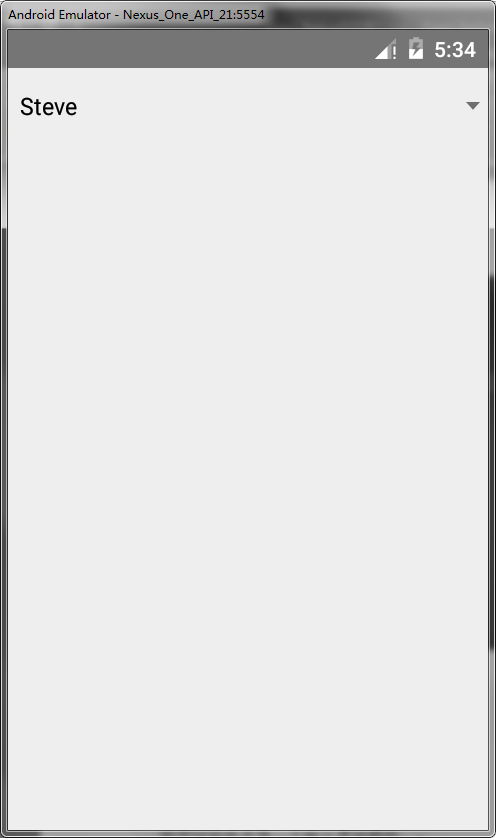
如果你点击名字,它会提示你三个选项都为-
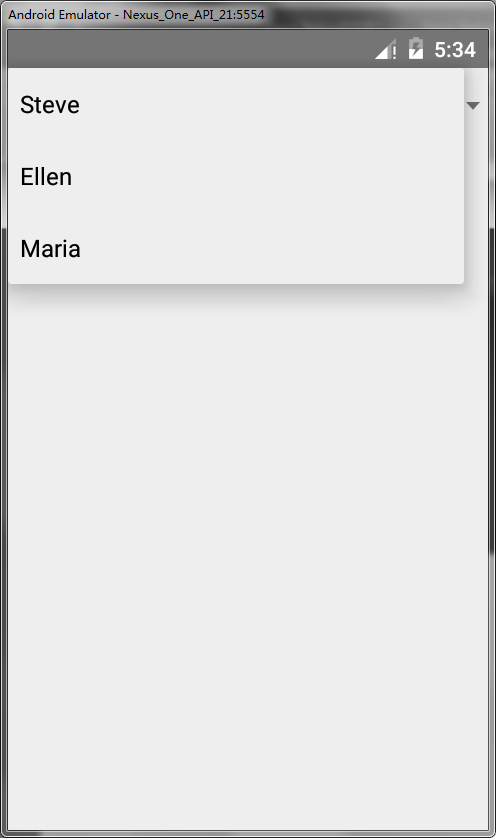
你可以从中选择一个输出是这样的。
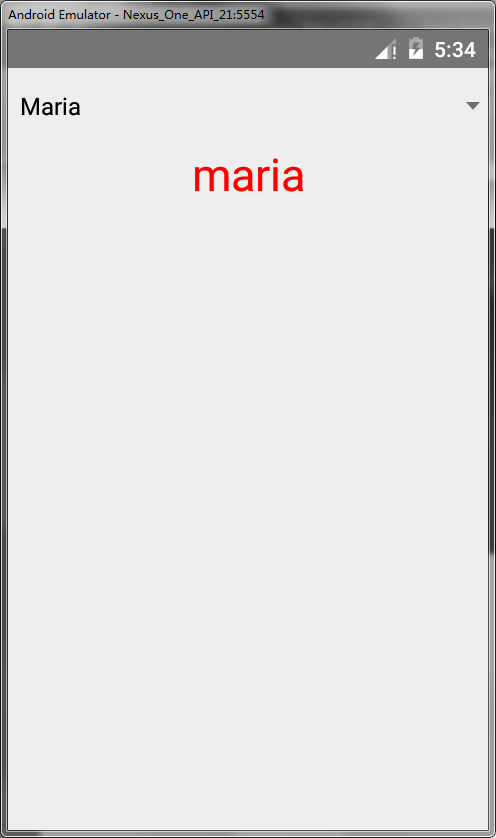
 srcmini
srcmini
评论前必须登录!
注册